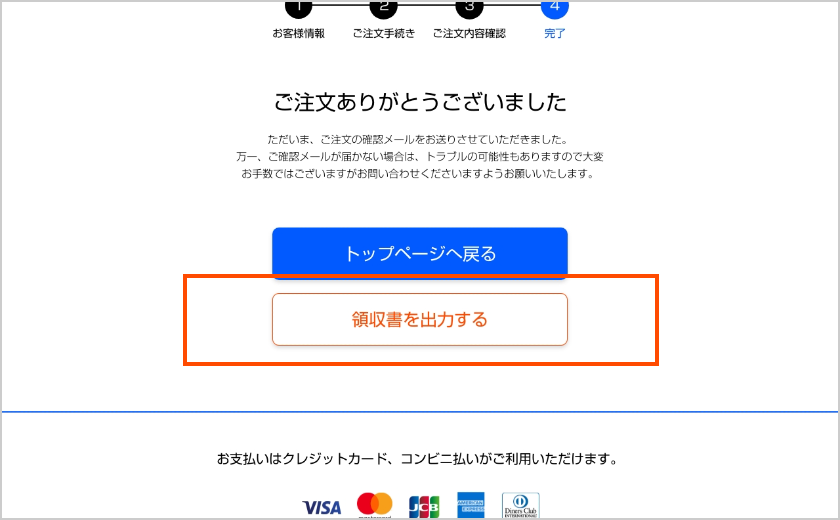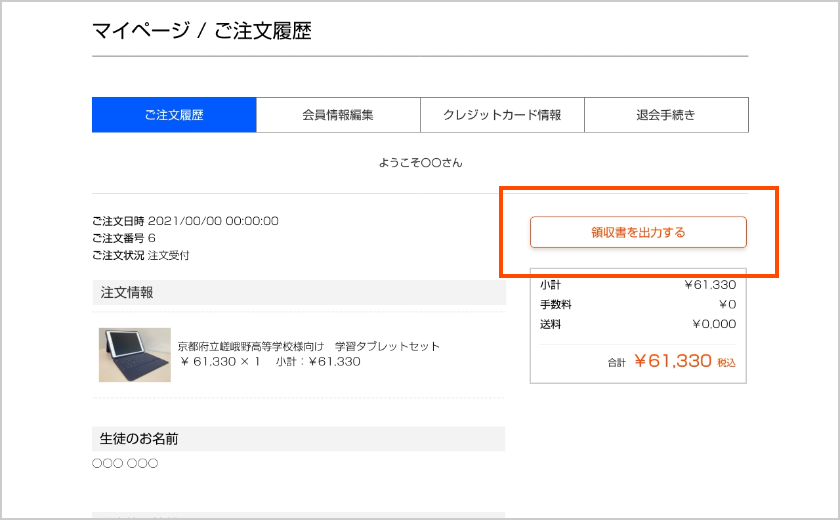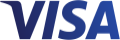ご利用ガイド
購入の流れ
-
STEP 1
認証コードを入力
各学校から配布された、認証コードを入力し「購入画面へ進む」をクリック
※初めての方はメールアドレス登録画面へ進みます。
※すでに登録済みの方は、購入画面へ進みます。
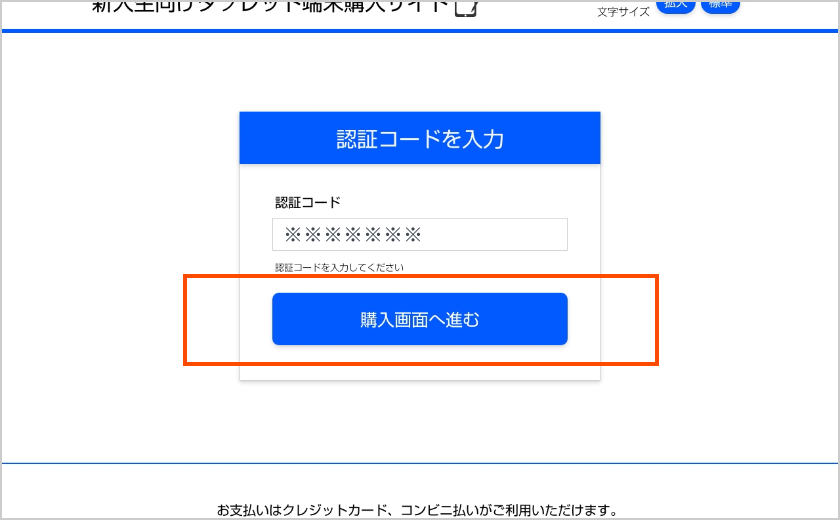
-
STEP 2
メールアドレス登録
メールアドレスを入力し「送信する」をクリック
入力されたメールアドレスにURLを送信いたします。
送信されたメールのURLをクリックし購入画面へ進みます。
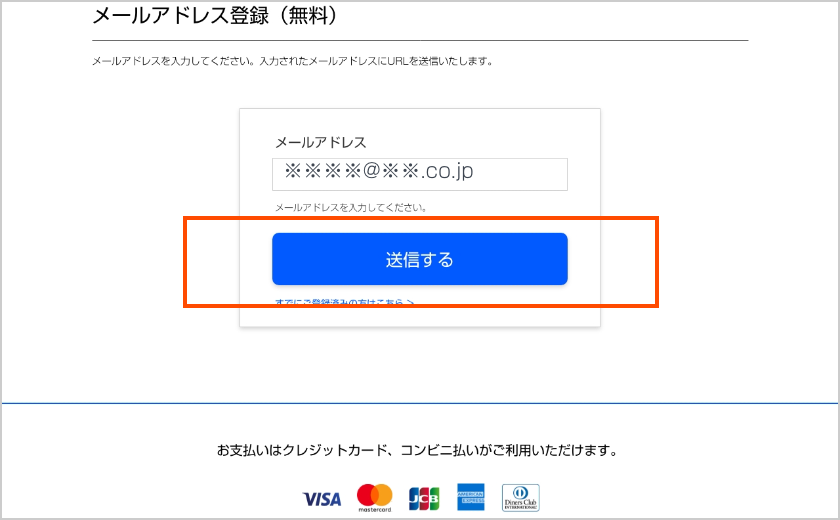
-
STEP 3
購入画面
学校名・商品内容・価格等を確認し「購入する」をクリック
※ご購入は生徒1名様につき、1セットまでとさせていただきます。
※オプション商品の購入をご希望の方は、ご希望商品のチェックボックスへチェックを入れてください。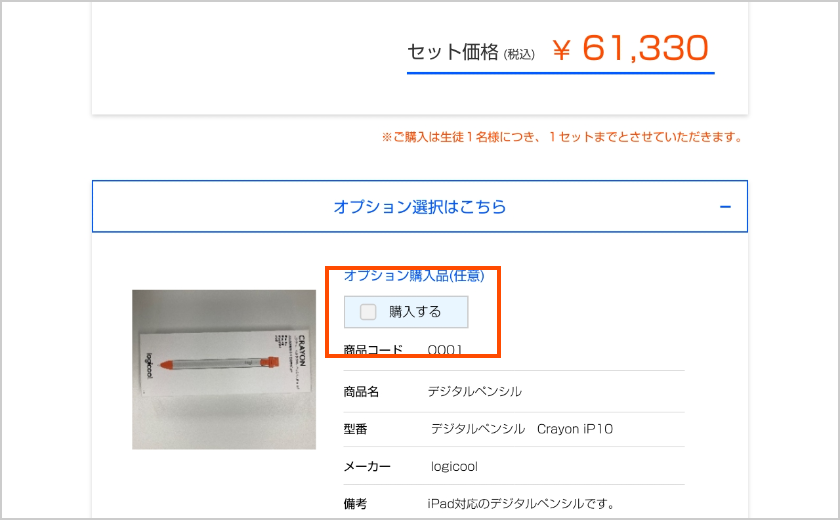
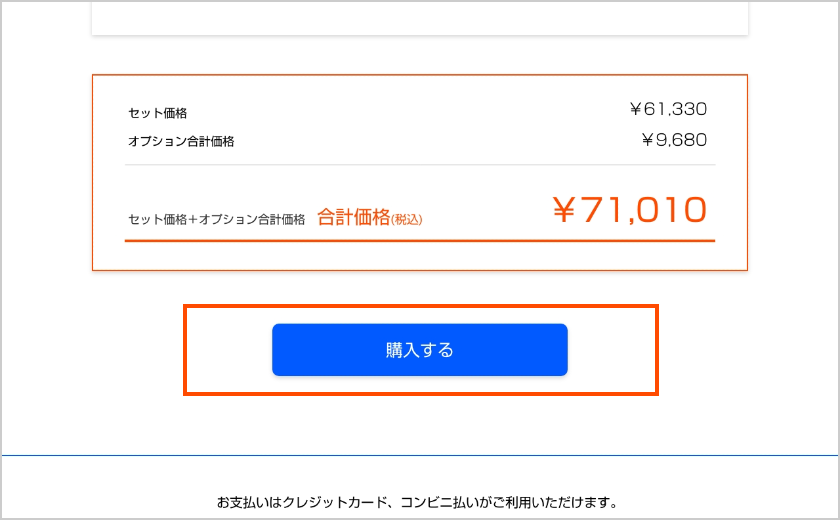
-
STEP 4
お客様情報の入力
お客様情報を入力し、「注文確認画面へ進む」をクリック
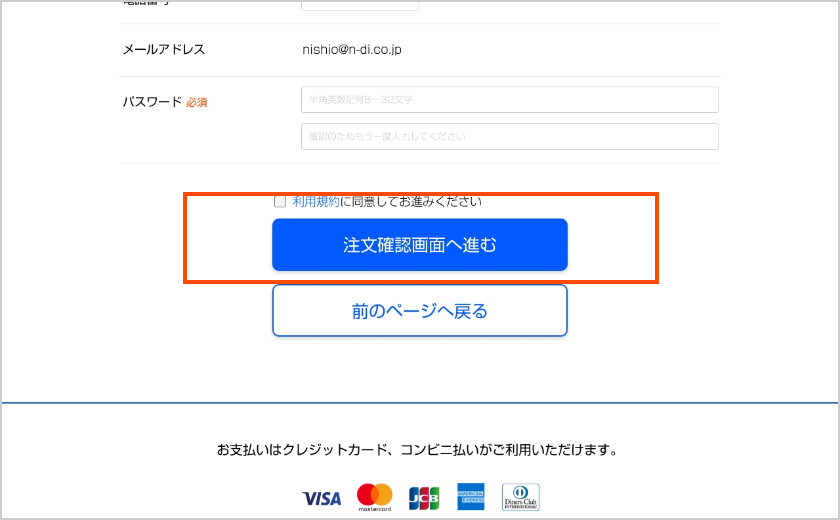
-
STEP 5
ご注文手続き
送料、各種登録情報の確認。
生徒のお名前・お支払い方法を入力し、「確認する」をクリック
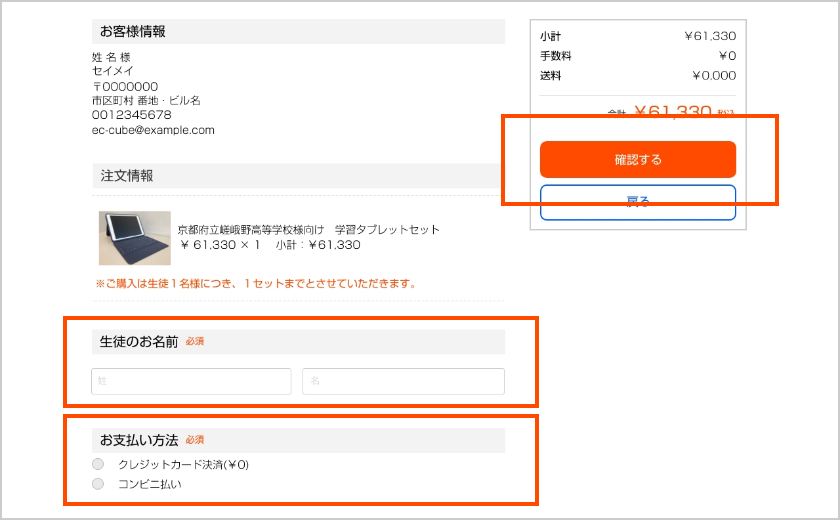
-
STEP 6
ご注文内容のご確認
ご注文内容を最終確認し、「注文する」をクリック
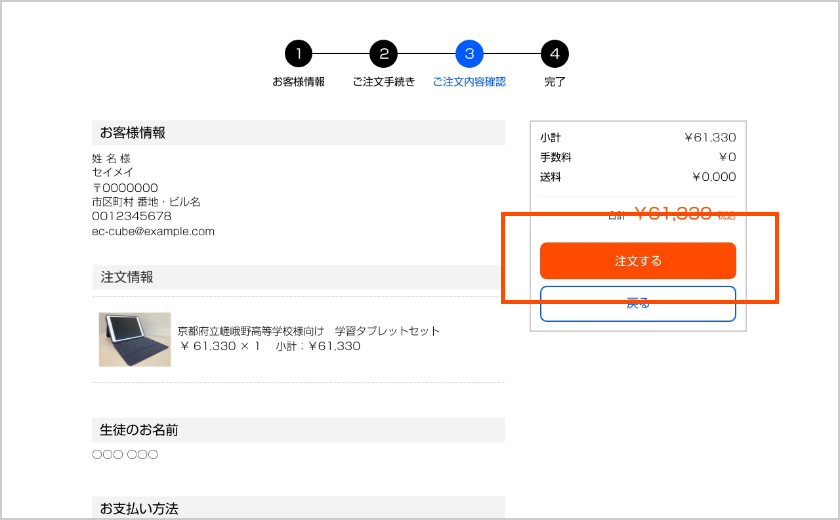
-
STEP 7
クレジットカード情報入力画面
お支払い方法で、クレジットカード決済をお選びの方は、クレジットカード情報を入力し、「支払いを行う」をクリック
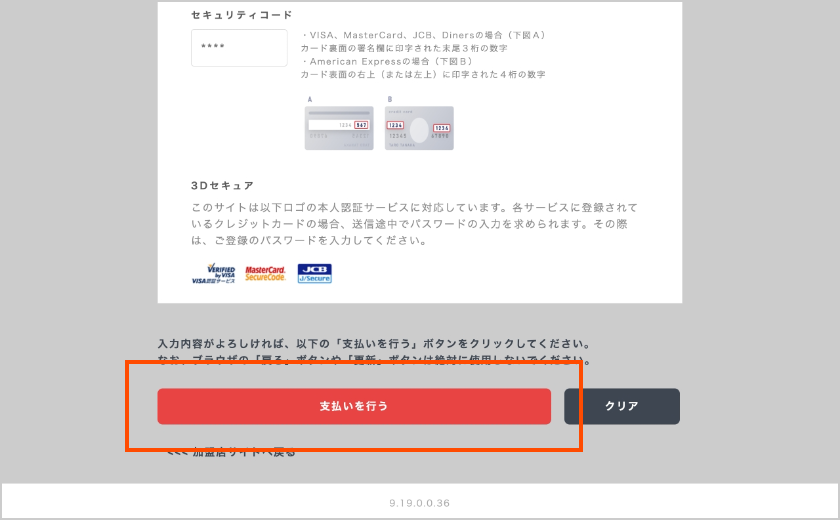
-
STEP 8
ご注文完了
ご注文が完了しましたら、「ご注文完了メール」が自動送信されますので、内容をご確認ください。
ご注文完了画面より、領収書を出力することができます。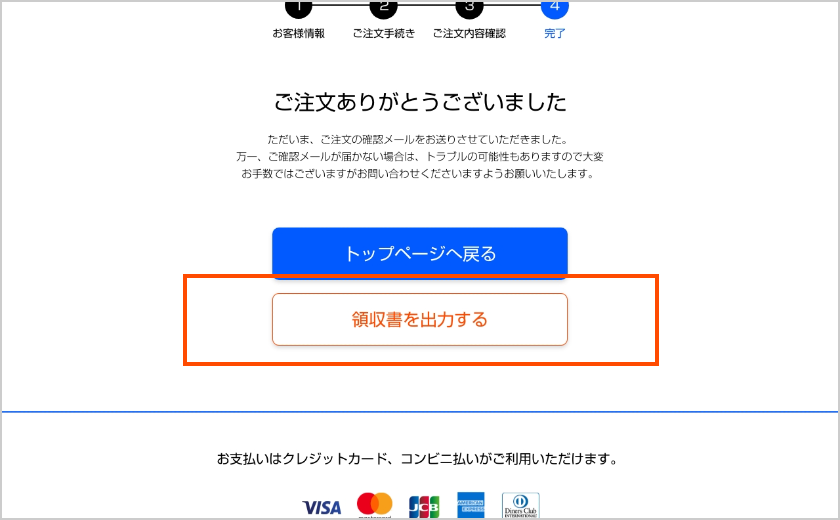
決済について
お支払いはクレジットカード、コンビニ払いがご利用いただけます。
- クレジットカード
-
- コンビニ払い
-
配送について
-
商品は、各学校へ配送いたします。
各家庭へは配送いたしませんので、ご了承ください。
領収書について
-
領収書は、「ご注文完了画面」と「マイページのご注文履歴詳細」より、出力することができます。
※「領収書を出力」をクリックすると、PDF形式の書類データが出力されます。